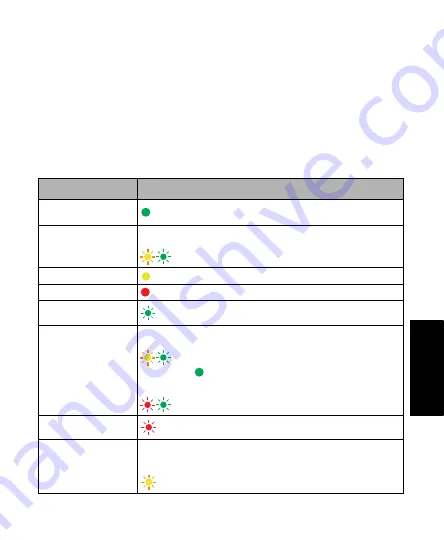
7
De
u
tsc
h
3. Stecken Sie das Netzteil (Netzadapter) in eine passende Steckdose.
4. Nach erfolgreichem Einschalten leuchtet die Ladeschalen LED eine Sekunde lang
Grün
.
Wenn die LED nicht aufleuchtet, überprüfen Sie die Kabelverbindungen des Netzteils.
5. Legen Sie das Funkgerät mit Akku oder nur den Akku in die Ladeschale.
6. Wenn das Funkgerät oder der Akku ordnungsgemäß in die Ladeschale eingelegt ist,
zeigt die Ladeanzeige-LED den Ladestatus an. Wenn die Ladeanzeige-LED den
Ladestatus nicht anzeigt, überprüfen Sie das Funkgerät oder den Akku in der
Ladeschale und die Kabelverbindungen des Netzteils.
7. Das Funkgerät oder der Akku sind bereit zur Verwendung, wenn die LED
konstant grün
leuchtet.
LED-ANZEIGEN
Tabelle 4: LED-Anzeigen für IMPRES 2- oder IMPRES-Akku
Status
LED-Anzeige
Einschalten des
Ladegeräts
Leuchtet ca. 1 Sekunde grün.
Akku erkannt
Akku erfordert eine Kalibrierung, aber Kalibrierung ist deaktiviert
am Ladegerät:
Blinkt vier Sekunden lang abwechselnd gelb und grün.
Akku entlädt
Konstant gelb
Schnellladung
Konstant rot
Zu 90 % oder mehr
geladen
Blinkt grün
Zu 95 % oder mehr
geladen
Akku erfordert eine Kalibrierung, aber Kalibrierung ist deaktiviert
am Ladegerät:
Blinkt vier Sekunden lang abwechselnd gelb und grün und
leuchtet dann
konstant grün.
Lebensdauer möglicherweise bald abgelaufen (Akku ist nutzbar):
Blinkt abwechselnd rot und grün
Störung
Blinkt rot
Standby
• Akku wartet auf Schnellladung
• Akku ist möglicherweise zu heiß, zu kalt oder Spannung ist zu
niedrig
Blinkt gelb
Содержание IMPRES 2 NNTN8845
Страница 1: ......
Страница 2: ......
Страница 38: ...4 1 LED 2 3 3 USB 5 V 0 5 A 4 2 5 1 2 3 4 5...
Страница 39: ...5 1 APX IMPRES 2 2 3...
Страница 40: ...6 4 LED LED 5 6 LED LED 7 LED LED 4 IMPRES 2 IMPRES LED LED 1 90 95...
Страница 41: ...7 5 Motorola Solutions LED LED 1 90 95...
Страница 46: ...4 1 LED 2 3 3 USB 5 V 0 5 A 4 DC 2 5 1 2 3 4 5...
Страница 47: ...5...
Страница 48: ...6 1 APX IMPRES 2 2 DC 3 4 LED LED 5 6 LED LED 7 LED LED 4 IMPRES 2 IMPRES LED LED 90 95...
Страница 54: ...4 1 LED 2 3 3 USB 5V 0 5A 4 DC 2 5 3 Motorola Solutions Motorola Solutions NNTN8870 IMPRES 2 USB 1 2 3 4 5...
Страница 55: ...5 1 APX IMPRES 2 2 DC...
Страница 56: ...6 3 4 LED 1 LED 5 6 LED LED 7 LED LED 4 IMPRES 2 IMPRES LED LED 1 4 90 95 4...
Страница 58: ...8...
Страница 62: ...4 1 LED 2 3 3 USB 5V 0 5A 4 DC 2 5 3 Motorola Solutions Motorola Solutions NNTN8870 IMPRES 2 USB 1 2 3 4 5...
Страница 63: ...5 1 APX IMPRES 2 2 DC 3...
Страница 64: ...6 4 LED 1 LED 5 6 LED LED 7 LED LED 4 IMPRES 2 IMPRES LED LED 1 4 90 95 4...
Страница 65: ...7 5 Motorola Solutions LED LED 1 90 95...
Страница 98: ...8 Nederlands Opmerkingen...
Страница 103: ...5 1 2 3 3 USB 5 0 5 4 2 5 3 Motorola Solutions Motorola Solutions NNTN8870 USB IMPRES 2 1 2 3 4 5...
Страница 104: ...6 1 APX IMPRES 2 2...
Страница 105: ...7 3 4 5 6 7 4 IMPRES 2 IMPRES 90 95...
Страница 106: ...8 5 Motorola Solutions 90 95 4 IMPRES 2 IMPRES...
Страница 108: ...10...
Страница 113: ...5 1 2 3 3 USB 5 0 5 4 2 5 1 2 3 4 5...
Страница 114: ...6 1 IMPRES 2 APX 2 3...
Страница 115: ...7 4 1 5 6 7 4 IMPRES 2 IMPRES 1 4 90 95 4...
Страница 116: ...8 5 Motorola Solutions 1 90 95 4 IMPRES 2 IMPRES...
Страница 118: ...10...
Страница 119: ......






























